Harddiskkaos er et af de største problemer for moderne brugere. Desværre er det kun professionelle it-specialister, der har viden om, hvordan man korrekt gemmer data på en computer. Men alt er ret simpelt.

Instruktioner
Trin 1
Enhver computer skal have mindst to logiske drev ("C" og "D"). Den første skal have operativsystemet installeret ("C: / Windows"), og det andet skal indeholde brugerens personlige data.
Det er simpelt. Hvis alle vigtige data er gemt på "D" -drevet, så hvis operativsystemet mislykkes (f.eks. Efter en virusaktivitet), kan "C" -drevet slettes, genskabes og et nyt operativsystem installeres. Og drev "D" med alle data behøver ikke engang at blive rørt, alle data forbliver på plads.
Hvis du kun har et drev "C", når en computer er inficeret, skal du forbinde drevet til en anden computer, rense det for vira, gemme alle de nødvendige data på flytbare medier og først derefter installere et nyt operativsystem.
Separat bemærker jeg, at 1 harddisk kan opdeles i et hvilket som helst antal logiske, så du behøver ikke at købe noget yderligere - partitionering af diske er helt gratis og tager kun 10-15 sekunder.
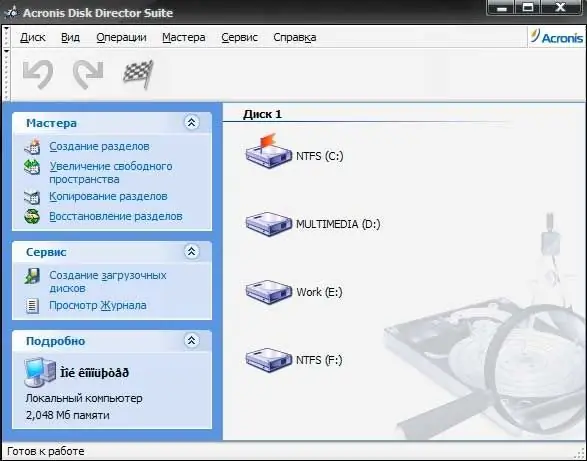
Trin 2
Dataene, der er gemt på den anden disk, skal have en klar logisk struktur. Kort sagt skal du opdele alle data i kategorier (mapper). For eksempel vil standard datastrukturen se sådan ud: "Programmer", "Downloads", "Arbejde", "Undersøgelse", "Personlig".
Hver mappe kan opdeles i flere mapper. For eksempel kan "Personligt" kategoriseres som "Musik", "Fotos", "Videoer" osv. Fotos-mappen kan opdeles efter år (2009, 2010, 2011 osv.). Og i mappen "2009" kan du oprette en separat mappe til hver begivenhed, for eksempel "Sommerferie" eller "Virksomhed i en ny afdeling."
Som du kan se, er resultatet en dyb, men klar og nem at navigere datastruktur.
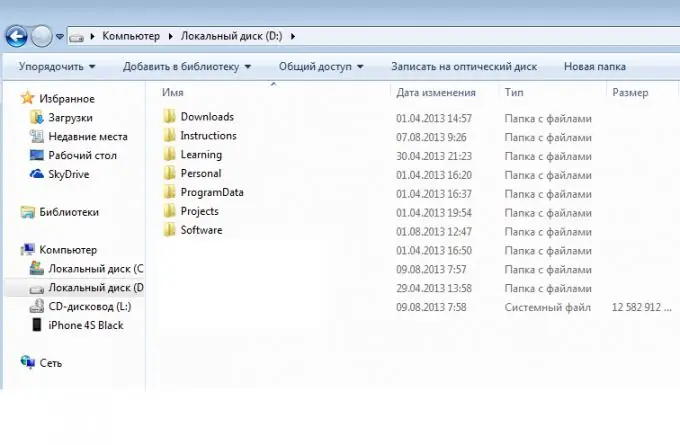
Trin 3
Selvfølgelig ville det være uklogt at gå gennem hele mappehierarkiet hver gang til filer, som du ofte skal arbejde med. Der er genveje til dette. Tilføj genveje til de vigtigste mapper på skrivebordet, og du får hurtig adgang til alle vigtige filer fra skrivebordet. Og selve filerne gemmes ikke på skrivebordet, men på "D" -drevet, som det burde være.
Det tilrådes ikke at gemme data på computerens skrivebord, da skrivebordet også er en mappe på "C" -drevet ("C: / Brugere / Konto / Desktop" til Windows 7 eller "C: / Dokumenter og indstillinger / Brugere / UchetnayaZapis / Desktop "til Windows XP).







